더 작고 빠른 저장장치
SSD(Solid State Drive)
SSD(Solid State Drive)
CPU, VGA 등의 하드웨어와 달리 저장장치의 발전 속도는 생각보다 느린 편이다. 원형의 자기 디스크가 물리적인 회전을 통해 데이터를 읽고 쓰는 HDD가 등장한 지 30년이 넘었지만, 크기가 작아지고 용량이 커진 것을 제외하면 플랫폼의 발전은 거의 없었다. 2006년 삼성전자에서 최초의 보급형 SSD 개발을 발표한 뒤 저장장치의 판도는 30여년만에 바뀌고 있다.
정환용 기자
첫 선을 보인 삼성전자의 PC용 SSD의 용량은 32GB였다. 당시 윈도우 XP와 몇몇 프로그램을 설치하면 금방 용량이 가득 차 용량에 대한 불만은 있었지만, 부팅 속도를 70% 이상 끌어올렸다는 점에서 출시 초반부터 많은 인기를 끌기도 했다. 50만 원에 육박할 정도로 고가였던 SSD는 현재 가장 대중적인 120GB 제품을 10만 원대 초반에 구입할 수 있을 정도로 대중화됐다. 200GB 이상의 대용량 제품들도 25만 원 내외로 살 수 있어 찾는 사람이 많다.
기본적으로 SSD의 동작 구조에는 물리적인 움직임이 없다. 자기 디스크가 아닌 반도체 메모리를 저장 매체로 사용하는 SSD는, HDD처럼 회전하는 디스크 위에서 헤드가 움직여 정보를 읽어들이는 것이 아니라 메모리에 저장된 정보를 컨트롤러를 통해 입·출력하기 때문에 HDD보다 월등히 빠른 속도를 낼 수 있다. SSD의 동작은 메모리 - 컨트롤러 - 인터페이스로 흘러가고, 이 과정에서 작업 처리 속도의 차이를 줄이기 위한 버퍼 메모리가 더해지면 SSD의 기본 구조가 된다.
기본적으로 SSD의 동작 구조에는 물리적인 움직임이 없다. 자기 디스크가 아닌 반도체 메모리를 저장 매체로 사용하는 SSD는, HDD처럼 회전하는 디스크 위에서 헤드가 움직여 정보를 읽어들이는 것이 아니라 메모리에 저장된 정보를 컨트롤러를 통해 입·출력하기 때문에 HDD보다 월등히 빠른 속도를 낼 수 있다. SSD의 동작은 메모리 - 컨트롤러 - 인터페이스로 흘러가고, 이 과정에서 작업 처리 속도의 차이를 줄이기 위한 버퍼 메모리가 더해지면 SSD의 기본 구조가 된다.

컨트롤러
SSD의 데이터는 일정 용량의 플래시 메모리에 저장되고, 저장된 데이터를 읽어 들이기 위해선 데이터의 위치를 알고 있는 CPU와 같은 장치가 필요하다. 이 역할을 컨트롤러가 해준다. SSD에 장착되는 컨트롤러는 PC에 장착된 SSD의 데이터 읽기와 쓰기를 모두 관리해 준다. HDD에서 데이터를 읽기 위해 움직이던 헤드의 역할을 한다고 생각하면 된다. 컨트롤러의 성능과 속도에 따라 SSD의 속도가 좌우된다. 인텔이 먼저 시작한 SSD 컨트롤러 분야는 현재 삼성, 샌드포스, 마벨 등의 기업들이 제작하고 있다. 인텔은 최근 일반 SSD에 장착되는 컨트롤러의 개발을 중단하고 속도보다 안정성에 주력하는 경향을 보이고, 삼성 또한 대중적인 속도에 초점을 맞춘 컨트롤러를 개발하고 있다. 최근 인기가 높은 마벨 컨트롤러는 안정성과 성능이 우수하다는 평이 많다. 마벨은 SSD 컨트롤러 전부터 메인보드 SATA 인터페이스 컨트롤러, 산업용 장치 컨트롤러 등을 개발해 온 전문기업이다. 최근 발표한 88SS9174 컨트롤러로 호황을 맞고 있다.

버퍼 메모리와 캐시 메모리
사진에서 컨트롤러 상단에 배치된 작은 칩이 버퍼 메모리다. 예를 들어 사용자가 웹에서 멋진 여성의 사진을 보고 ‘다른이름으로 저장’을 눌렀다고 하자. 이 명령어로 해당 이미지 파일은 사용자의 저장장치에저장된다. IE는 저장 경로를 묻고 크롬은 설정해 둔 경로로 자동 저장하는 등 방식은 약간 다르지만, 일련의 데이터 저장 과정에서 버퍼 메모리가 하는 일은 ‘주인님이 이 사진을 저장하라 하셨다. 나는 이 사진을 플래시 메모리의 어느 위치에 저장해야지.’ 식의 작업을 수행한다. 이는 데이터 자체를 보관하는 것이 아니라 데이터에 대한 사용자의 명령을 기억하고 수행하는 것이다. 그렇기 때문에 버퍼 메모리의 용량은 주 저장장치보다 작다. 버퍼 메모리의 용량이 크면 클수록 램과 SSD 사이의 속도 차이로 인한 병목현상이 줄어든다. PC는 한 번에 한 가지 이상의 명령을 수행할 수 있는데, 버퍼 메모리가 작아 해당 명령을 완료하기 전에 메모리가 가득 차 버린다면 1순위 명령을 모두 수행할 때까지 데이터 이동이 멈춰질 수밖에 없다. 보통 HDD 의 버퍼 메모리는 16MB, 고성능 제품의 경우 64MB까지 확장돼 있으며, 버퍼메모리 용량에 따라 저장장치의 성능이 좌우되기 때문에 과거에 HDD를 선택할 때 버퍼 메모리의 용량 확인은 필수였다. SSD는 플래시 메모리 자체의 속도가 램에 필적할 정도로 빠르기 때문에 사실상 버퍼 메모리의 필요성이 떨어진다. 초기의 SSD는 용량의 효율적 활용을 위해 128MB 버퍼 메모리가 장착되기도 했지만, 최근 출시되는 제품들은 버퍼 메모리보다는 동작 속도를 더욱 끌어당길 수 있는 256MB 용량의 캐시 메모리가 장착돼 있다. CPU에도 포함돼 있는 캐시 메모리는 오로지 속도 향상이 목적이기 때문에 DRAM보다 빠른 SRAM을 주로 사용한다.
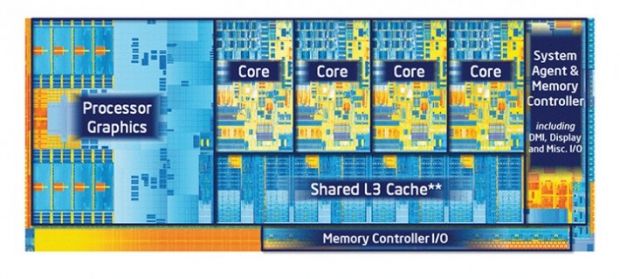
인텔 아이비브릿지 CPU의 아키텍처. 우측 하단에 L3 캐시 메모리가 배치돼 있다. CPU의 캐시 메모리는 공간의 한계로 1~2MB 정도가 대부분이다. 인텔 i5-3570의 경우 L2 캐시는 256KB x 4, L3 캐시는 6MB다.

낸드 플래시 메모리
SSD가 획기적인 동작 속도를 낼 수 있었던 가장 큰 원동력은 NAND(낸드) 플래시 메모리다. 낸드 플래시 메모리는 전원 공급이 없어도 저장한 데이터를 보관할 수 있고, 저장 단위인 ‘셀’을 수직으로 나열해 더 좁은 면적에 더 많은 셀을 집적할 수 있어서 크기도 줄일 수 있다. 흔히 사용하는 USB 메모리가 이 방식으로 쓰이고 있다. 2.5인치 노트북용 HDD와 같은 크기의 SSD 용량은 현재 120GB가 가장 보편적이고, OCZ의 기업용 스토리지 Talos 2 C 시리즈의 경우, 960GB까지 출시돼 있다.(물론 엄청난 용량만큼 가격도 높다

1.4MB짜리 플로피 디스크의 데이터가 망가질까봐 걱정하던 시대는 지났다. 새끼손 가락만한 USB 메모리면 부팅 시퀀스 설정으로 메인 저장장치로도 활용할 수 있는 시대다.
위 사진은 삼성전자의 신제품 840 시리즈 256GB 제품이다. 메모리가 8개 장착돼 있으니 하나에 32GB를 담을 수 있다. 제품마다 다르지만 SSD의 용량은 보통 4배수 단위가 일반적이다. 40GB, 60GB, 80GB 등 20 단위로 올라가기도 하고 64GB, 128GB 등 비트 단위로 가기도 한다. 앞서 설명한 캐시 메모리는 표기 용량에 포함되지 않는다. 하지만 대단할 것만 같은 이 메모리도 단점은 있다. 플래시 메모리는 하나의 블록 안에서 일정 단위로 읽고 쓰는데, 지우는 명령 또한 블록 단위로 동작한다는 점이다. 낸드 플래시 전에 사용됐던 NOR 플래시는 읽고 쓰는 행위에 한해 임의로 byte, 혹은 word 단위의 동작이 가능했지만, 이 단위로 데이터를 덮어쓰거나 지우는 것은 불가능했다. 게다가 플래시 메모리는 데이터 기록 방식의 특성상 지우기 횟수가 제한돼 있는 점이 가장 큰 걸림돌이다. 셀 당 하나의 비트만 저장하지만 속도가 더 빠른 SLC 플래시 메모리도 약10만 회의 쓰기와 지우기가 가능한데, 용량 확장을 위한 다중 셀 저장 방식(MLC) 플래시 메모리는 이보다 수명이 더 짧다. 현재의 제조공정인 20nm 공정 플래시 메모리의 경우 그 횟수가 1만 회에도 턱없이 부족할 정도다. 물론 수많은 블록마다 그 횟수가 부여돼 있고 관리 요령에 따라 큰 무리 없이 사용
하기도 하지만, 물리적인 손상이 없다면 반영구적으로 사용할 수 있는 HDD에 비하면 성능 대비 내구성이 많이 떨어져 보완이 필요한 상황이다.
하기도 하지만, 물리적인 손상이 없다면 반영구적으로 사용할 수 있는 HDD에 비하면 성능 대비 내구성이 많이 떨어져 보완이 필요한 상황이다.


대부분의 mSATA 포트 장착을 지원하는 노트북은 탈착이 간편한 위치에 포트를 제공하는 경우가 대부분이다.


